怎么将图片转为pdf?在数字化时代,图片和PDF文件都是我们日常工作和学习中不可或缺的元素。有时,我们需要将图片转换为PDF格式,以便于文件的存档、传输和打印。本文将详细介绍三种常用的图片转PDF的方法,每种方法都有其独特的优势和适用场景,用户可以根据自己的需求和环境选择合适的方法,一起来看看吧。

1.使用迅捷PDF转换器进行图片转PDF
迅捷PDF转换器是一款功能强大的PDF文件处理工具,具有界面简洁、操作简单的特点。它支持多种格式之间的转换,包括但不限于PDF、Word、Excel、PPT、HTML、TXT以及图片等,转换后的PDF文件将保持原图片的质量和清晰度。除了基本的转换功能外,迅捷PDF转换器还提供合并、加密、翻译、压缩等多种功能,以满足用户在不同场景下的需求。
使用方法:
①启动软件,点击进入【图片转PDF】功能。点击【添加文件】或是拖拽文件到指定位置,可轻松完成图片文件的上传。
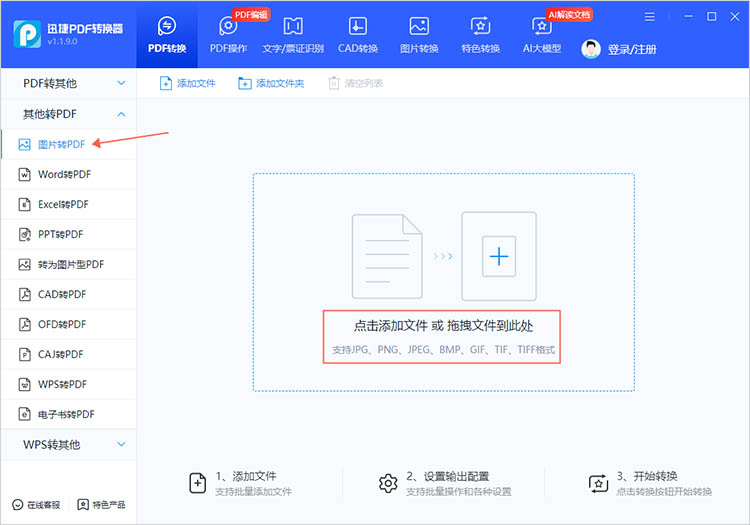
②文件上传后,可以在界面下方对转换后的PDF文件参数进行设置,例如纸张大小、纸张方向、页面边距。
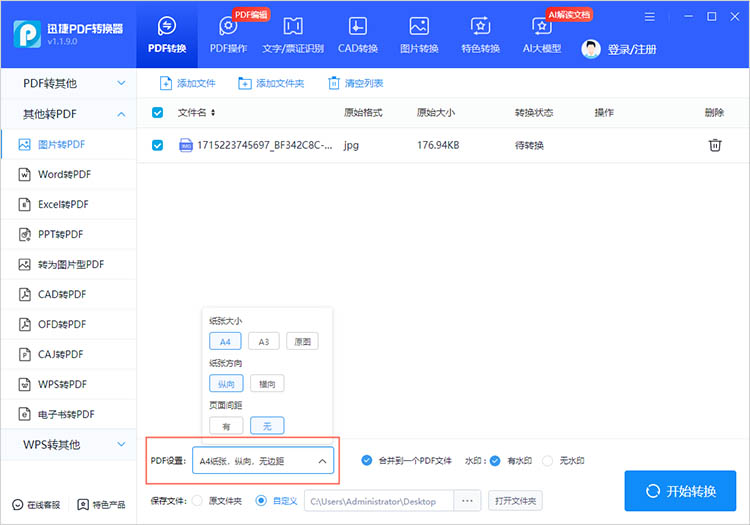
③确定转换后文件的保存位置,点击【开始转换】即可等待软件完成转换。
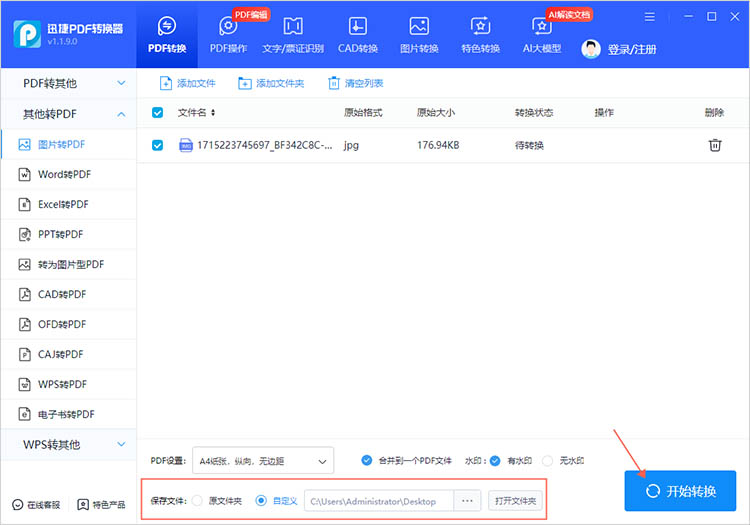
2.利用迅捷PDF编辑器进行图片转PDF
迅捷PDF编辑器是一款功能全面、操作简便的PDF编辑工具。它支持对PDF文件中的文本、图像进行编辑,同时提供多种阅读模式,如全屏、书本、双页和幻灯片模式,以满足不同场景下的阅读需求。它支持多种图片格式,转换速度快且质量高,保持图片原有清晰度。同时还提供了丰富的自定义选项,如页面大小、边距调整等,满足个性化需求。
使用方法:
①打开迅捷PDF编辑器,点击【创建PDF】,新建一个空白的PDF文件。
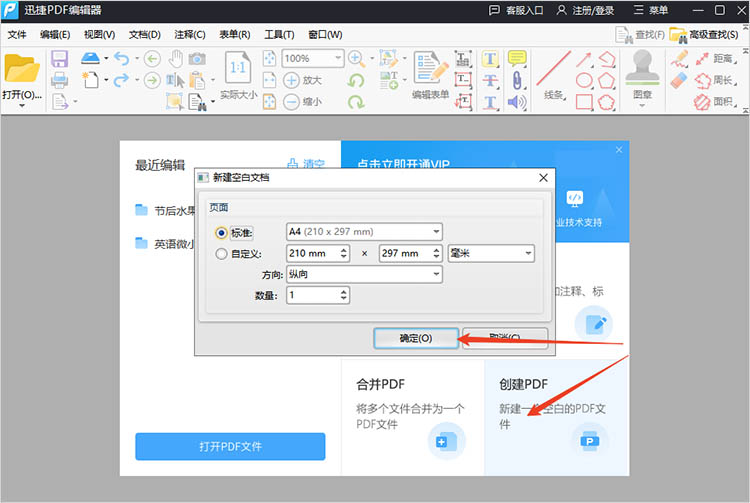
②点击工具栏中的【文档】-【插入页面】,选择【插入图像】,将需要转换的图片上传。上传完成后,保存PDF文件即可。
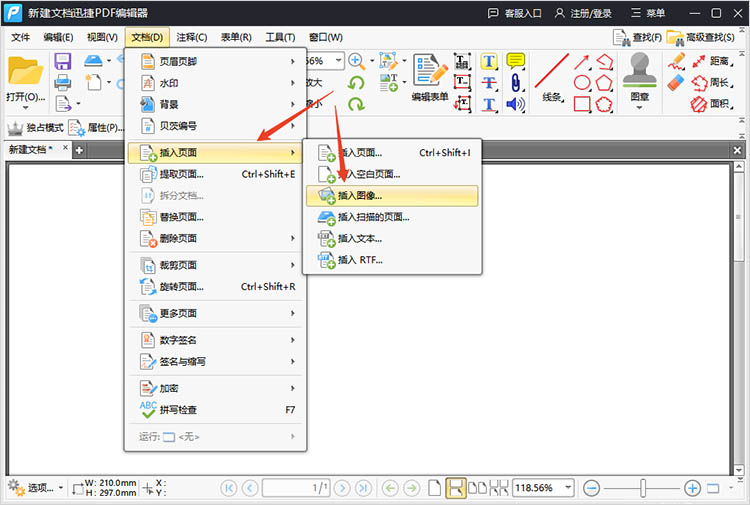
3.通过迅捷PDF转换器在线网站进行图片转PDF
迅捷PDF转换器在线网站是一个功能全面、操作便捷的PDF处理平台。它支持PDF与多种格式如Word、Excel、PPT、图片、TXT等之间的互转,转换速度快且质量高。在线网站采用先进的转换技术,支持批量转换,短时间内即可完成大量图片的PDF转换。
使用方法:
①进入网站,在功能栏中找到对应的功能按钮,点击进入。
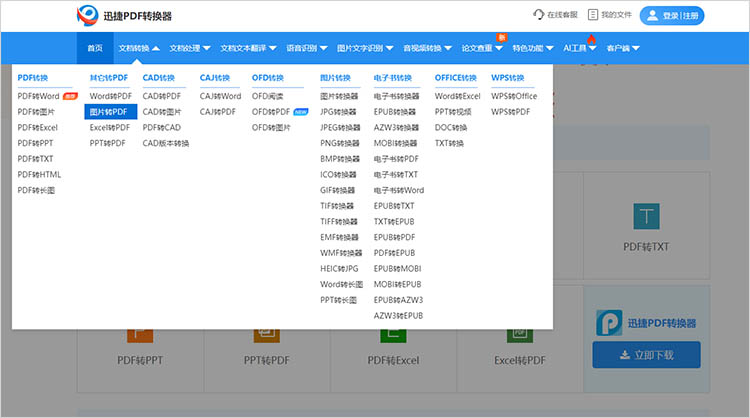
②通过【点击选择文件】上传待转换的图片文件。选择合适的转换设置,点击【开始转换】。
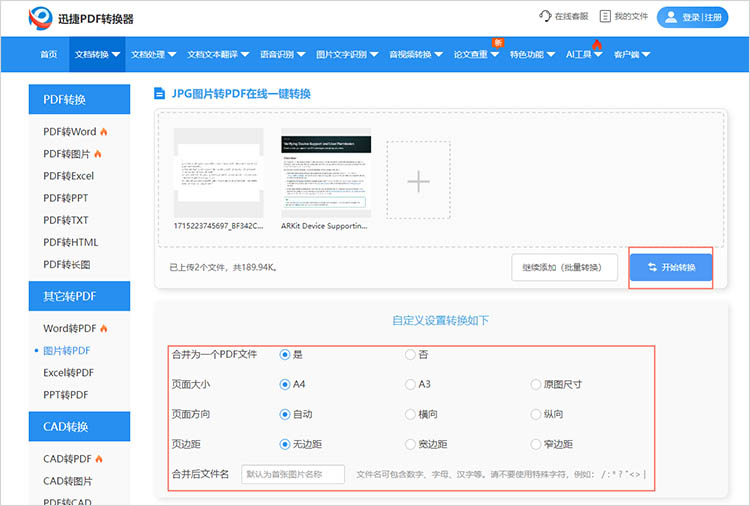
③转换后的文件需要手动进行保存,点击【立即下载】即可。
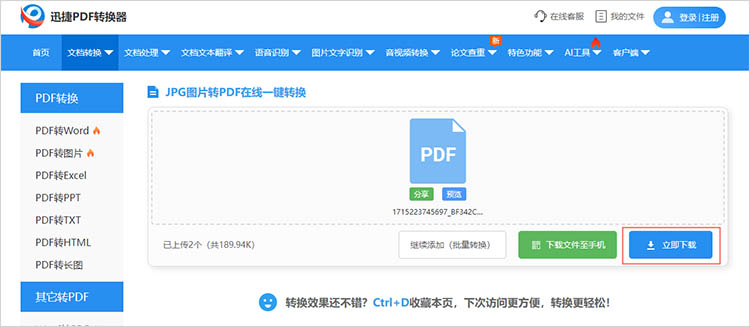
关于“怎么将图片转为pdf”的内容到这里就结束了,本文分享的这些方法不仅转换速度快、质量高,而且提供了丰富的自定义选项,使用户能够根据个人喜好和需求调整PDF文件的参数。同时,它们的操作也十分简便,即使是新手也能轻松上手。

